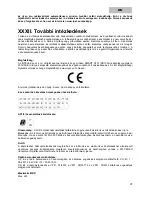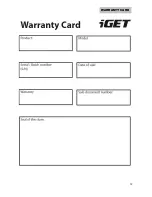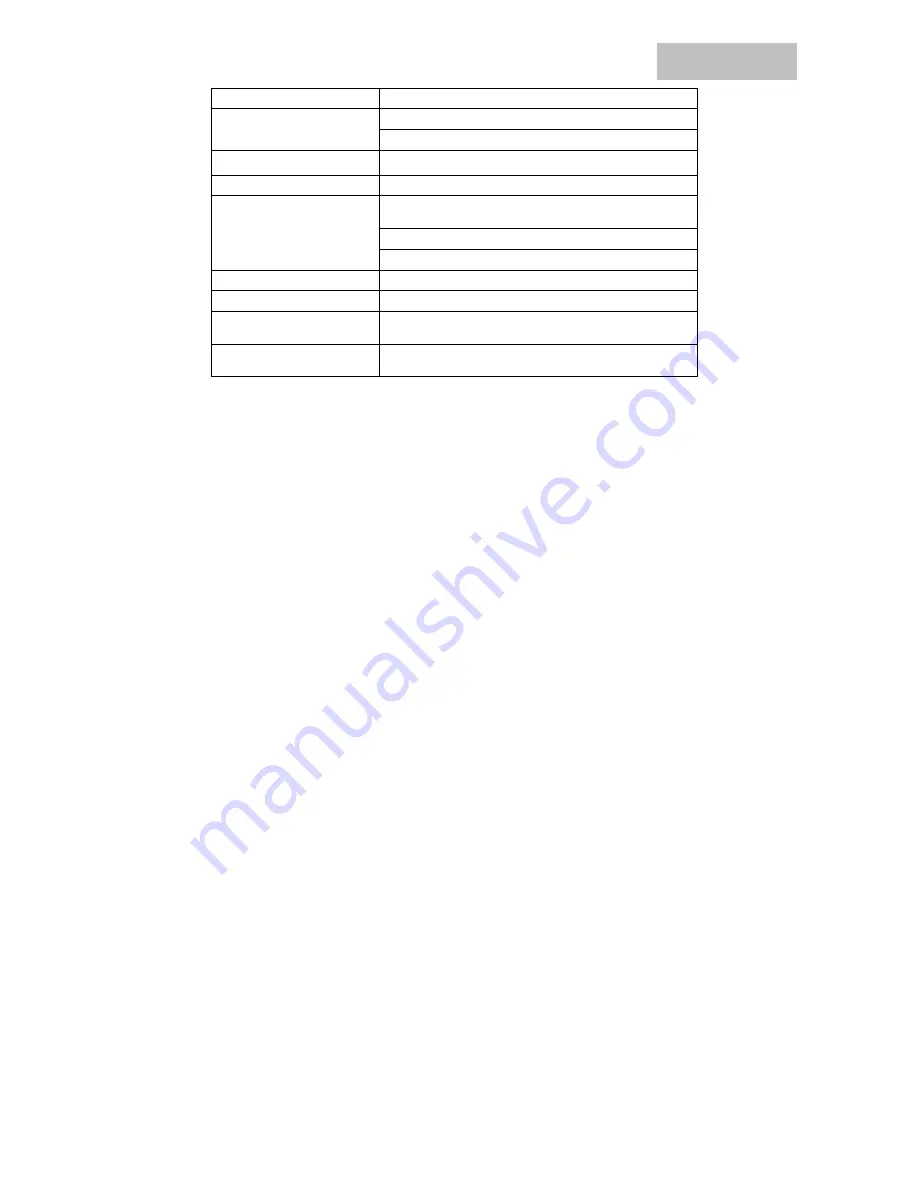
HU
30
GNSS
GPS
Hang
Beépített hangszóró
Beépített mikrofon
Kamera
Elülső 0.3 MPx, hátsó 2.0 MPix
G szenzor
Támogatott
Külső slotok
1*Micro SD k
ártya (támogatás egészen 64 GB
Micro SD
kártyáig)
1*sztereo
fülhallgató (3,5")
1*Micro USB 2.0 port
3G
Támogatott
Szín
F
ehér/ezüst
Akkumulátor
5 000 mAh, 3.7 V high polymer lithium
akkumulátor
Hálózati adapter
Micro USB 5V, 2.0 A
Android, a Google Play és egyéb jelölések a Google Inc. Védjegyei.
Az egyes műszaki paraméterek, a tablet leírása és kinézete különbözhetnek az egyes tablet változatok és
Android
frissítések függvényében. A pontos paramétereket és a termékre vonatkozó további információkat a
www.iget.eu
honlapon találja meg. A nyomdai hibák joga fenntartva.
XXXV
. Az első gyors beállítás
Beállítások:
1. N
yelv + billentyűzet beállítása
Settings - Language & input - Language
– Magyar
2. Wi-Fi
beállítása
Beállítások – Wi-Fi – kattintson a Kikapcsolva állapotra – a Wi-Fi bekapcsol – válassza ki a kívánt hálózatot –
írja be a jelszót – kattintson a Csatlakozni gombra
3. Google
TM
-
fiók beállítása
Beállítások - Fiókok - + Google-fiók hozzáadása az alábbiak szerint:
a) van Google-
fiókom (email)
Válassza ki az „Írja be az e-mail címét” pontot – kattintson a Következő gombra – töltse ki a Gmail –
k
attintson a Következő gombra – töltse ki a jelszót a Google-fiókhoz – kattintson a Következő gombra
– várja meg a fiókba való bejelentkezést
b) nincs Google-
fiókom (email)
Válassza ki az „Új fiók létrehozása” pontot – kattintson a Következő gombra – töltse ki a Vezetéknevet
és Utónevet – kattintson a Következő gombra – írja be a telefonszámát – kattintson a Következő
gombra
– kattintson az IGAZOLÁS gombra – írja be azt a kódot, amely a mobiltelefonjára érkezett –
k
attintson a Következő gombra – írja be a felhasználónevét – kattintson a Következő gombra – írja be
a Jelszót az első sorba, majd a második sorba is – kattintson a Következő gombra – küldessen ismét
igazoló kódot, majd ismét írja be – kattintson a Következő gombra – kattintson ismét a Következő
gombra egészen az EGYETÉRTEK gombig – várja meg, amíg a fiók létrejön – beírhatja, de nem
szükséges beírni betéti kártyája vagy hitelkártyája adatait – kattintson a Következő gombra – a fiók
létrejött és most már bejelentkezhet a Play Áruházba
4. USB
adattárolóról származó alkalmazások telepítésének a beállítása
Beállítások - Biztonság – Ismeretlen források – Engedélyezés (bejelölve kell lennie)
5. Alkalmazások telepítése
- a Google Play-
ről (Google-fióknak/e-mailnek kell létezni és regisztrálva lenni)
-
átmásolt alkalmazások USB adattárolón (apk.név)
Summary of Contents for SMART G101
Page 32: ...WARRANTY CARD 32...